Is het “Big Brother” of je telefoon waar je je zorgen over moet maken?
De constante aanval op privacy lijkt onvermijdelijk in dit digitale tijdperk. Als je denkt aan bespioneerd worden, denk je al snel aan gedeelde apparaten.Hoe weet je wie je bespioneert?Terwijl je jezelf leert tegen enkele van de voor de hand liggende boosdoeners die inbreuk maken op je privacy, kan het moeilijk voor te stellen zijn dat een van de meest doordringende entiteiten het product is dat je elke dag gebruikt: je smartphone, computer of tablet.
Een deel van de aantrekkingskracht van zo’n slim apparaat is de telefoon en toepassingen Verhuurders verzamelen informatie over uw voorkeuren en gedragingen om op uw behoeften te anticiperen en uw leven gemakkelijker te maken. Een groot aantal apps heeft echter geen toegang tot bepaalde functies van uw apparaat of uw gegevens nodig om naar behoefte te functioneren.
Terwijl fabrikanten vooruitgang hebben geboekt om mensen te helpen identificeren wanneer hun camera’s en microfoons, het is aan jou om de extra stap te zetten om jezelf te beschermen. iPhones hebben indicatoren in de rechterbovenhoek die u waarschuwen met een groene stip wanneer de camera in gebruik is en een oranje stip wanneer de microfoon in gebruik is.
ZOOM-GEBRUIKERS LET OP: Er is een nieuwe bankmalware-aanval gaande
Aangezien apps blijven aandringen op meer toegang dan nodig is voor hun kernfunctionaliteit, volgen hier manieren om ze proactief te beheren op uw iPhone, iPad en Mac. en Android. Dit zal u helpen meer bewust te zijn van wat uw apps actief of op de achtergrond doen, en geeft u de mogelijkheid om te beslissen wie u bekijkt, luistert en bestudeert.
Uw telefoons of andere apparaten kunnen u in zekere zin “bespioneren”.
(het dossier)
Hoe ongewenste toegang te beperken
Hoewel het prettig is om groene of oranje puntindicatoren te zien, hoeft u niet te wachten tot uw app wordt geopend om erachter te komen. Sommige apps hebben immers toegang tot de microfoon, camera of gegevens van uw apparaat, zelfs als ze niet open zijn.
1. Verwijder ongewenste of ongebruikte apps
Sommige apps gebruiken de camera en microfoon van uw apparaat en verzamelen uw gegevens, zelfs als u ze niet gebruikt. Door ongebruikte apps te verwijderen, wordt opslagruimte op uw telefoon vrijgemaakt en wordt het vergrendelingsscherm ontgrendeld. Het kan ook een van de andere potentiële apps verwijderen die mogelijk onbewust informatie van u verzamelen.
Op iPhones en iPads:
- Druk stevig op het app-icoontje van de app die je wilt verwijderen
- Kiezen Verwijder de applicatie
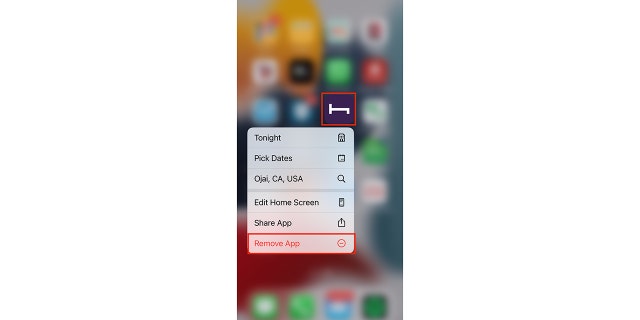
Hier leest u hoe u apps verwijdert die u niet meer gebruikt.
(CyberGuy.com)
- In het volgende venster wordt u gevraagd uw beslissing te bevestigen door op te klikken Verwijder de app
- Dan weer door te klikken verwijderen
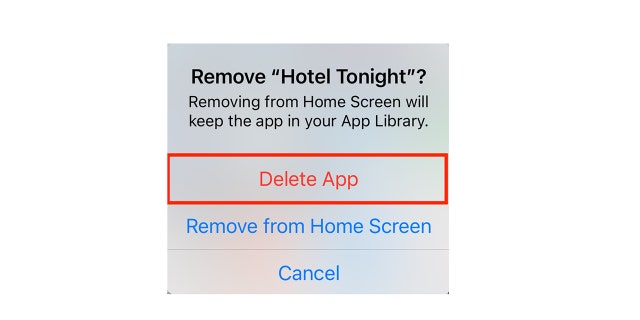
Klik op “App verwijderen” en deze zal van uw apparaat verdwijnen.
(CyberGuy.com)
Op een Mac:
- Tik en houd het pictogram vast van de app die u wilt verwijderen
- Sleep naar het prullenbakpictogram
- Leeg de prullenbak
Op een Android-apparaat:
- Ga naar de Google Play Store-app
- Tik linksboven op het profielpictogram
- Kiezen Applicatie- en apparaatbeheerKlik Beheert
- Selecteer de naam van de toepassing die u wilt verwijderen
- Kiezen verwijderen
Android-instellingen kunnen variëren, afhankelijk van de instellingen van de fabrikant.
2. Controleer en wijzig machtigingsinstellingen
Hoewel het bekijken en wijzigen van app-toestemmingsinstellingen misschien een extra inspanning lijkt, geeft het je meer gemoedsrust als je weet welke apps toegang hebben tot bepaalde functies en gegevens op het apparaat. De meeste apparaten nu Je hebt een speciaal paneel met instellingen om weer te geven welke apps de verschillende functies van je telefoon gebruiken en tot welke gegevens ze toegang hebben.
Apple introduceert het krachtigste MacBook Pro-model ooit
Camera-instellingen wijzigen:
Het lijkt misschien makkelijk om bepaalde apps gewoon toegang te geven tot je camera. Op deze manier kun je eenvoudig de camerafunctie gebruiken wanneer je de app sleept om deze te gebruiken. Er zijn echter apps die geen toegang tot de camera nodig hebben om te functioneren. Heeft uw navigatie-app toegang tot uw camera nodig, ook als deze niet in gebruik is? Neem de controle over je camera terug door de onderstaande stappen te volgen om te ontdekken welke apps toegang hebben tot je camera en deze in of uit te schakelen.
Op iPhones en iPads:
- ga naar de instellingen
- Scroll naar beneden en selecteer Privacy of Privacy en veiligheid
- Kiezen camera
- Je ziet welke apps toegang hebben tot de camera. Je kunt de apps natuurlijk laten waar het zinvol is om toegang tot de camera te hebben. Voor apps die dat niet doen, kunt u de toegang uitschakelen (deze wordt uitgeschakeld)
Op een Mac:
- Kiezen Systeem voorkeuren in uw dok
- Klik secretariaat & amp; Privacy Of het kan worden vermeld als Privacy en veiligheid
- Kiezen Privacy tabblad
- Klik camera Bekijk welke programma’s en applicaties toegang hebben tot deze functies
- Vink aan of deselecteer Apps of programma’s U wilt toegang tot de camera verlenen of weigeren
Op een Android-apparaat:
- Opent instellingen
- Kiezen Apps
- Selecteer de app die u wilt wijzigen (als u deze niet kunt vinden, selecteert u Bekijk alle applicaties)
- Kiezen Rechten Geeft weer of u machtigingen voor de app hebt toegestaan of geweigerd
- Als u een machtigingsinstelling wilt wijzigen, selecteert u deze en kiest u vervolgens Alleen toestaan tijdens het gebruik van de appEn Vraag elke keer of niet toestaan
Android-instellingen kunnen variëren, afhankelijk van de instellingen van de fabrikant.
Microfooninstellingen wijzigen:
Op iPhones en iPads:
- ga naar de instellingen
- Scroll naar beneden en selecteer Privacy of Privacy en veiligheid
- Kiezen microfoon
- Je ziet welke apps toegang hebben tot je microfoon. Natuurlijk kunt u applicaties achterlaten waar het zinvol is om toegang te krijgen tot uw microfoon. Voor apps die dat niet doen, kunt u de toegang uitschakelen (deze wordt uitgeschakeld)
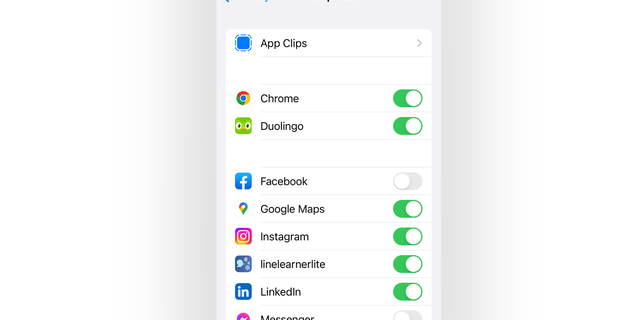
Hier leest u hoe u de microfooninstellingen van uw apparaat kunt wijzigen.
(CyberGuy.com)
Op een Mac:
- Kiezen Systeem voorkeuren in uw dok
- Klik secretariaat & amp; Privacy Of het kan worden vermeld als Privacy en veiligheid
- Kiezen Privacy tabblad
- Klik microfoon Bekijk welke programma’s en applicaties toegang hebben tot deze functies
- Vink aan of deselecteer Apps of programma’s U wilt microfoontoegang verlenen of weigeren
Op een Android-apparaat:
- Opent instellingen
- Kiezen Apps
- Selecteer de app die u wilt wijzigen (als u deze niet kunt vinden, selecteert u “Alle apps weergeven”)
- Kiezen Rechten Geeft weer of u machtigingen voor de app hebt toegestaan of geweigerd
- Als u een machtigingsinstelling wilt wijzigen, selecteert u deze en kiest u vervolgens Alleen toestaan tijdens het gebruik van de appEn Vraag elke keer of niet toestaan
Android-instellingen kunnen variëren, afhankelijk van de instellingen van de fabrikant.
Locatiewijzigingsservice:
Een snelle scan van wie en wat zich aan de ontvangende kant van uw exacte locatie bevindt, zal u verrassen. We hebben allemaal de neiging om op ja of ok te klikken bij het downloaden van een app. Na verloop van tijd begint de lijst met locatietracker-apps langer te worden dan wat veilig is voor uw privacy en bescherming.
Op iPhones en iPads:
- ga naar de instellingen
- Scroll naar beneden en selecteer Privacy of Privacy en veiligheid
- Kiezen Site-diensten
- in Site-dienstenU kunt zien welke apps toegang hebben tot uw locatie en wanneer
- Selecteer de app waarvan je de instellingen voor locatieservices wilt wijzigen (bijvoorbeeld: je hebt “Alle recepten” geselecteerd)
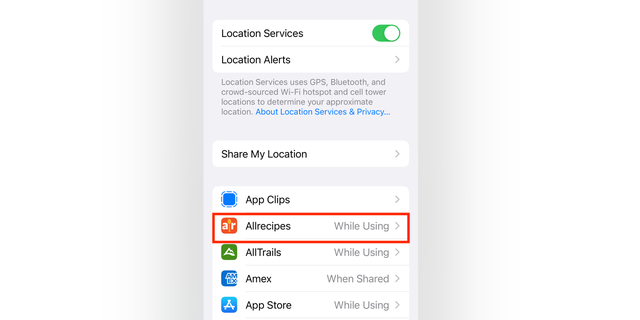
Hier is de lijst met services van de toepassingssite.
(CyberGuy.com)
- U ziet de volgende opties: Vraag de volgende keer niet terwijl u de app altijd gebruikt
- Begin
- Vraag het de volgende keer
- tijdens het gebruik van de app
- Altijd
- In dit specifieke voorbeeld heb ik niet het gevoel dat de app Kookrecepten altijd mijn locatie nodig heeft. Het is echter handig om tijdens het gebruik van de app een nauwkeurige locatieservice te hebben, omdat deze informatie verzamelt over waar en hoeveel van de ingrediënten in het recept bij mij in de buurt worden verkocht.
- Ben je nog steeds zenuwachtig over je exacte locatie? schakel uit exacte locatie om in plaats daarvan een geschatte locatie op te geven.
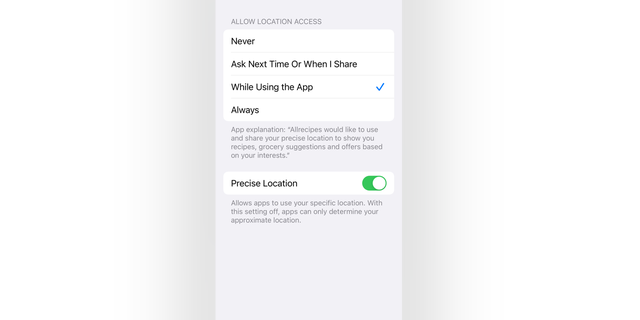
U kunt “Precieze locatie” schakelen om uw privacy te beschermen.
(CyberGuy.com)
Op een Mac:
- Kiezen Systeem voorkeuren in uw dok
- Klik secretariaat & amp; Privacy Of het kan worden vermeld als Privacy en veiligheid
- Kiezen Privacy tabblad
- Kiezen Site-diensten En vink aan welke apps of programma’s je toegang wilt geven tot je locatiegegevens
Op een Android-apparaat:
- Veeg twee keer omlaag vanaf de bovenkant van het scherm
- Klik en houd vast Plaats
- Kiezen Toepassingsrechten
- onder categorieën zoals de hele tijd toegestaan En Alleen toegestaan tijdens gebruikDaaronder vind je welke apps de locatie van je telefoon kunnen gebruiken en wanneer
- Selecteer de app als u de machtiging wilt wijzigen
- Onder Locatie toestemmingKies een van de volgende:
de hele tijd toegestaan
Alleen toestaan tijdens het gebruik van de app
niet toestaan - de hele tijd toegestaan
- Alleen toestaan tijdens het gebruik van de app
- niet toestaan
Laat snOOPS niet snel je voicemail afluisteren met deze snelle tip
Neem de regie weer in handen
Het belang van het beschermen van uw privacy op uw apparaten wordt gemakkelijk over het hoofd gezien. Er wordt echter veel informatie over u en uw dierbaren verzameld buiten het bereik dat nodig is om nauwkeurig te werken. Het is essentieel dat u uw privacy beheert door ervoor te zorgen dat u:
- Ontdek welke apps bepaalde functies van je telefoon gebruiken en welke gegevens ze verzamelen
- Beperk onnodige toegang.
Hoewel het handig is om Siri te bellen als je handen vol zijn, is het een heel andere situatie als je weet dat je rideshare-app microfoon- en cameratoegang gebruikt wanneer je ze niet gebruikt.
Natuurlijk heb je misschien niets te “verbergen”, maar wil je echt stukjes sms-berichten en contactgegevens over jou verzamelen en ze aan de hoogste bieder verkopen?
Andere preventieve maatregelen die u kunt nemen, zijn onder meer:
- Download apps alleen van officiële bronnen zoals Apple App Store of Google Play Store
- Zorg ervoor dat de apps die u downloadt afkomstig zijn van goed beoordeelde en gerenommeerde ontwikkelaars
- Installeer antivirussoftware. Bekijk mijn deskundige beoordeling van de beste antivirusbescherming voor Windows, Mac, Android en iOS door te zoeken naar “beste antivirus” op CyberGuy.com door op het vergrootglaspictogram bovenaan mijn website te klikken.
Verwant: Gratis antivirus: moet u het gebruiken?
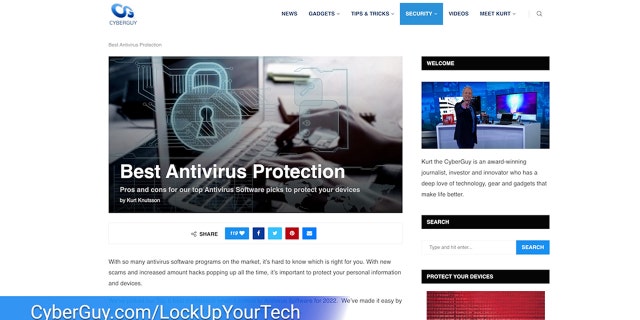
Ga hierheen voor informatie over het beschermen van uw technologieprivacy.
(CyberGuy.com)
Vertel ons hoe u uw bedieningselementen op uw apparaat kunt aanpassen om uw privacy te helpen beschermen. We zouden graag van je horen.
Klik hier voor de FOX NEWS-app
Voor meer van mijn advies, meld je aan voor de gratis nieuwsbrief van CyberGuy door op de link “Gratis nieuwsbrief” bovenaan mijn website te klikken.
Copyright 2023 CyberGuy.com. Alle rechten voorbehouden. Artikelen en inhoud van CyberGuy.com kunnen gelieerde links bevatten die commissie verdienen wanneer er aankopen worden gedaan.

“Proud coffee guru. Web pioneer. Internet expert. Social media specialist.”

